
在现代的软件开发中,IDE(集成开发环境)扮演着越来越重要的角色。Visual Studio Code(VS Code)作为一款轻量且强大的代码编辑器,凭借其广泛的插件支持和灵活的配置,被许多开发者所喜爱。合理的使用快捷键,可以大幅度提高我们的工作效率,本文将详细介绍VS Code中如何快速运行代码的快捷键及操作方法。
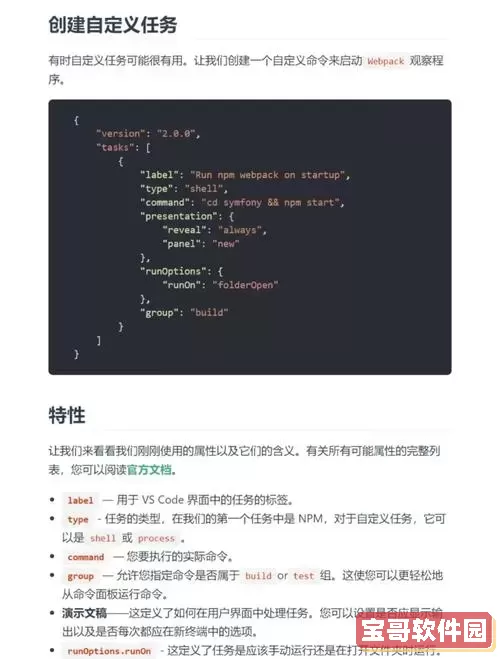
首先,确保你已经下载并安装了Visual Studio Code。可以通过官网(https://code.visualstudio.com/)下载最新版本。安装完成后,可以根据你的开发需要安装相应的扩展,比如Python、JavaScript、C++等编程语言扩展。这些扩展通常会提供相关的运行环境和快捷键支持。
VS Code提供了一些默认快捷键,方便开发者快速运行代码。以下是几个常用的快捷键:
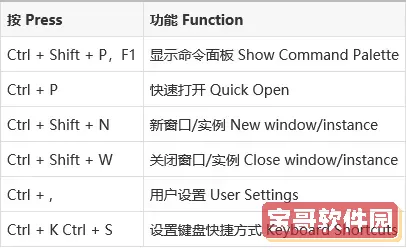
Windows/Linux:Ctrl + `(反引号)
Mac:Cmd + `(反引号)
上述快捷键可以打开内置的终端。在终端中,你可以运行项目中的脚本文件。
对于常规的运行操作,可以使用以下快捷键:
Windows/Linux:Ctrl + F5
Mac:Cmd + F5
这个快捷键将直接运行当前打开的文件,适用于Python、JavaScript等解释型语言。
如果你需要调试你的代码,可以使用以下快捷键:
Windows/Linux:F5
Mac:Cmd + Shift + D
按下F5后,VS Code将启动调试模式,并根据你设置的配置运行代码。通过调试工具,你可以设置断点、查看变量值等,极大地提高了调试的效率。
当你需要中止当前运行或调试时,可以使用:
Windows/Linux:Shift + F5
Mac:Cmd + Shift + F5
这个快捷键方便开发者迅速终止正在进行的操作。
VS Code允许用户自定义快捷键,以适应不同的工作习惯。你可以通过以下步骤自定义快捷键:
点击左侧活动栏中的“管理”图标(齿轮图标)。
选择“键盘快捷方式”选项。
在搜索框中输入你想要修改的命令,比如“Run”或“Debug”。
双击想要修改的快捷键,输入你想要的新快捷键即可。
通过这种方式,你可以根据个人的使用习惯调整快捷键,提升工作效率。
如果你在VS Code中使用了任务(Tasks),可以使用快捷键快速访问任务面板。默认情况下,这个快捷键是:
Windows/Linux:Ctrl + Shift + B
Mac:Cmd + Shift + B
你可以在任务面板中运行已配置的脚本,这对于大型项目或多种环境的管理特别有用。
VS Code的快捷键能够极大地提高我们的编码效率,掌握快捷键的使用将使我们的开发过程更加流畅。通过本文的介绍,希望能帮助你更好地在VS Code中快速运行代码,实现高效开发。无论是运行、调试,还是自定义快捷键,都在不断提升开发体验。快去试试看吧!